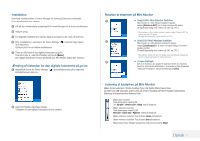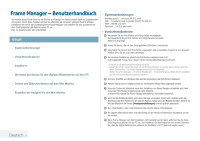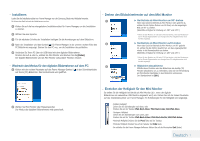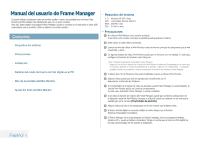Samsung 700T Win Vista (32bit) ( 19.9 ) - Page 10
Ελληνικά
 |
View all Samsung 700T manuals
Add to My Manuals
Save this manual to your list of manuals |
Page 10 highlights
Frame Manager photos Frame Manager USB Mini Monitor Mini Monitor O S : Windows XP SP2, Vista USB : Extended Host Controller (EHCT) για USB 2.0 RAM : 256 MB 2,4 GHz 1 Mini-Monitor 2 USB 3 Mini-Monitor 4 Mini-Monitor Windows 5 Aero των Windows Vista Mini-Monitor. 6 Windows Media Player. 7 Frame Manager the Mini-Monitor Frame Manager 8 Frame Manager Mini-Monitor 9 Mini Monitor με τα Windows Vista. 10 Windows. 11 Frame Manager 10

Ελληνικά
10
Εγχειρίδιο χρήσης του Frame Manager
Μπορείτε να χρησιμοποιήσετε το προϊόν αυτό ως βοηθητική οθόνη, καθώς και ως οθόνη για
προβολή φωτογραφιών (photos).
Αυτή η δυνατότητα σάς επιτρέπει να εργάζεστε πιο αποδοτικά απ’ ότι με μία οθόνη.
Για αυτό τον σκοπό, εγκαταστήστε το πρόσθετο πρόγραμμα Frame Manager και συνδέστε το
καλώδιο USB που παρέχεται με το προϊόν, σε έναν υπολογιστή.
(υποστηρίζεται μόνον μία βοηθητική οθόνη)
Περιεχόμενο
Απαιτήσεις συστήματος
–
Προφυλάξεις
–
Εγκατάσταση
–
Αλλαγή του τρόπου λειτουργίας της ψηφιακής κορνίζας στον υπολογιστή
–
Περιστροφή της οθόνης του Mini Monitor
–
Προσαρμογή της φωτεινότητας του Mini Monitor
–
Απαιτήσεις συστήματος
–
O
S
: Windows XP SP2, Vista
USB
: Extended Host Controller (EHCT) για USB 2.0
RAM
: 256 MB ή περισσότερη
Επεξεργαστής
: 2,4 GHz ή ταχύτερος
Προφυλάξεις
–
1
Μην χρησιμοποιείτε το Mini-Monitor ως κύρια οθόνη.
Εάν χρησιμοποιείται ως κύρια οθόνη, η οθόνη ενδέχεται να είναι κενή.
2
Φροντίστε να χρησιμοποιήσετε το καλώδιο USB που παρέχεται.
3
Αφού τελειώσετε τη χρήση της κύριας οθόνης, μετακινήστε τα προγράμματα που εμφανίζονται και
χρησιμοποιούνται στο Mini-Monitor στην κύρια οθόνη.
4
Για ορισμένες κάρτες βίντεο, ενδέχεται το Mini-Monitor να μην λειτουργεί κανονικά. Στην περίπτωση
αυτή, ορίστε τη ρύθμιση Επιτάχυνση υλικού στο Καθόλου.
Για να ρυθμίσετε την Επιτάχυνση υλικού στο Καθόλου
: Κάντε δεξί κλικ στην Επιφάνεια εργασίας των Windows και επιλέξτε Ιδιότητες από το μενού που
εμφανίζεται. Εμφανίζεται το παράθυρο Ιδιότητες οθόνης. Κάντε κλικ στην καρτέλα Ρυθμίσεις > Για
προχωρημένους > Αντιμετώπιση προβλημάτων. Μετακινήστε το ρυθμιστικό της ρύθμισης Επιτάχυνση
υλικού στο Καθόλου.
5
Το τρισδιάστατο εφέ Aero των Windows Vista απενεργοποιείται όταν χρησιμοποιείται το Mini-Monitor.
6
Η αναπαραγωγή μερικών βίντεο κανονικά, ίσως να είναι δυνατή μόνον από τον Windows Media
Player.
7
Εάν το πρόγραμμα οδήγησης της κάρτας βίντεο ενημερωθεί ενώ έχει ήδη εγκατασταθεί το Frame
Manager, η λειτουργία the Mini-Monitor ενδέχεται να μην λειτουργεί σωστά.
Σε αυτήν την περίπτωση, καταργήστε το Frame Manager και εγκαταστήστε το και πάλι.
8
Εάν χρησιμοποιηθεί η λειτουργία περιστροφής του Frame Manager, η τρέχουσα ρύθμιση θέσης του
Mini-Monitor ενδέχεται να αλλαχθεί. Ακόμα κι αν χρησιμοποιηθεί η λειτουργία περιστροφής, η οθόνη
δεν θα φαίνεται να περιστρέφεται στο παράθυρο
[Ιδιότητες οθόνης]
.
9
Ορισμένα βίντεο ενδέχεται να μην αναπαράγονται στο Mini Monitor με τα Windows Vista.
10
Η ψηφιακή κορνίζα δεν μπορεί να χρησιμοποιηθεί ταυτόχρονα με τη λειτουργία Υποδομή
παρουσίασης των Windows.
11
Αν το Frame Manager δεν μπορεί να εκκινηθεί αφού εγκατασταθεί, καταργήστε το εγκατεστημένο
πρόγραμμα, επανεκκινήστε τον υπολογιστή και εγκαταστήστε ξανά το πρόγραμμα. Σημειώστε ότι η
ψηφιακή κορνίζα πρέπει να είναι αποσυνδεδεμένη από τον υπολογιστή κατά την εγκατάσταση.